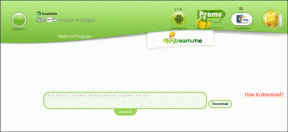Cum să utilizați marcajele pe Twitter
Miscellanea / / April 22, 2022

Dacă doriți să utilizați un tweet pentru un scop viitor și doriți un sentiment de securitate, atunci există o opțiune. Opțiunea se numește marcaje, iar acest articol va discuta despre marcaje pe Twitter. Există o secțiune dedicată vizualizării desktop Twitter sau versiunii desktop Twitter care vă permite să utilizați telefonul Android și să aveți experiența utilizării Twitter pe Desktop.

Cuprins
- Cum să utilizați marcajele pe Twitter
- Opțiunea I: Marcați Tweet
- Opțiunea II: Vizualizați marcajele
- Opțiunea III: Eliminați marcajul pentru un anumit tweet
- Opțiunea IV: Ștergeți toate marcajele
- Sfat profesionist: Cum să comutați la vizualizarea desktop Twitter pe Android
Cum să utilizați marcajele pe Twitter
Mai jos sunt caracteristicile marcajelor de pe Twitter.
- Salvați tweet-urile pentru referință: Opțiunea de marcaj vă permite să salvați tweet-uri în scopuri de referință.
- Confidențialitate: Opțiunea de marcaje acționează ca o bibliotecă personală și vă oferă confidențialitate deplină atunci când utilizați tweet-uri. Proprietarul tweet-ului sau urmăritorii dvs. nu vor fi notificați dacă ați marcat un tweet. Cu toate acestea, toate interacțiunile dvs. pe tweet, cum ar fi aprecierile, vor fi vizibile pentru proprietarul tweetului și pentru adepții dvs.
- Personalizat: Puteți adăuga sau șterge oricând tweet-urile din secțiunea Marcaje din contul dvs. de Twitter. De asemenea, puteți șterge toate marcajele în câțiva pași.
- Ușurința accesului: Secțiunea Marcaje este prezentă pe contul dvs. de Twitter în panoul din stânga și vă oferă acces ușor la secțiune.
- Disponibilitate pe toate dispozitivele: Tweeturile pe care le-ați marcat vor fi disponibile pe toate dispozitivele la care vă conectați. Cu alte cuvinte, poți să te uiți la secțiunea Marcaje a contului tău Twitter folosind oricare dintre dispozitive.
Metodele de a marca un tweet, de a vizualiza și de a elimina marcajul sunt similare atât pe telefoanele PC, cât și pe telefoanele Android. Metoda explicată aici are în vedere un computer cu Windows 10. Este posibil să aveți o interfață similară dacă vă vizualizați contul Twitter în vizualizarea Desktop de pe telefonul Android.
Opțiunea I: Marcați Tweet
Metoda de a marca un tweet pe contul dvs. de Twitter este explicată în această secțiune.
1. apasă pe Windowscheie, tip crom și faceți clic pe Deschis.

2. Viziteaza Stare de nervozitatesite-ul web.
3. Conectați-vă la dvs cont de Twitter folosind dvs acreditările.
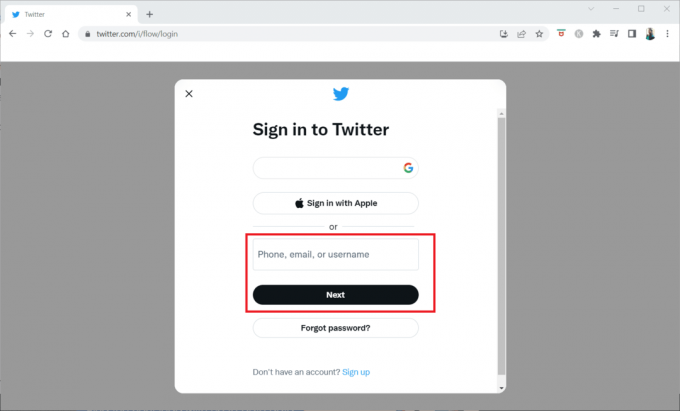
4. Căutați particularul tweet ați dori să marcați.
5. Faceți clic pe Acțiune butonul din partea de jos a tweet-ului.

6. Selectați opțiunea Marcaj din meniu pentru a marca un anumit tweet.
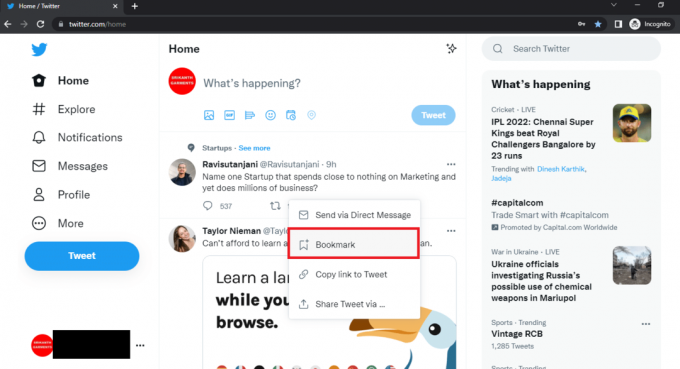
Opțiunea II: Vizualizați marcajele
Această secțiune descrie cum să vizualizați toate marcajele pe care le-ați creat în contul dvs. de Twitter.
1. Lansați aplicația Google Chrome pe computerul dvs. și conectați-vă la dvs cont de Twitter asa cum sa facut mai devreme.
2. Faceți clic pe Mai mult opțiunea din panoul din stânga Pagina de pornire Twitter.
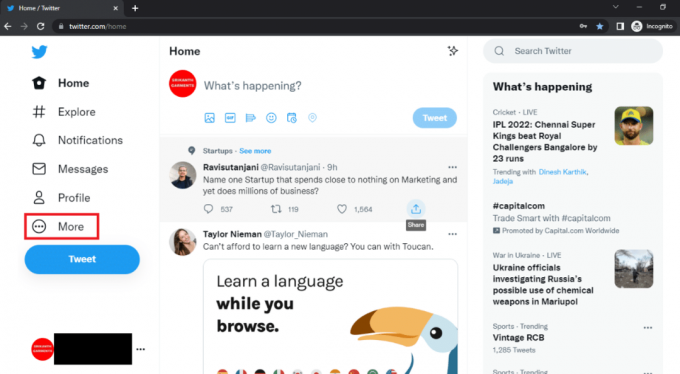
3. Selectați opțiunea Marcaje în listă pentru a vizualiza marcajele pe care le-ați salvat în contul dvs. de Twitter.
Notă: De asemenea, este posibil să găsiți opțiunea Marcaje în panoul din stânga al paginii de pornire.

Citește și:4 moduri de a remedia acest tweet nu este disponibil pe Twitter
Opțiunea III: Eliminați marcajul pentru un anumit tweet
Metoda de a elimina un marcaj pentru un anumit tweet este menționată mai jos.
1. Lansați Google Chrome aplicația de pe computer și conectați-vă la dvs cont de Twitter folosind datele de conectare.
2. Faceți clic pe Mai mult opțiunea din panoul din stânga.

3. Selectați opțiunea Marcaje În listă.
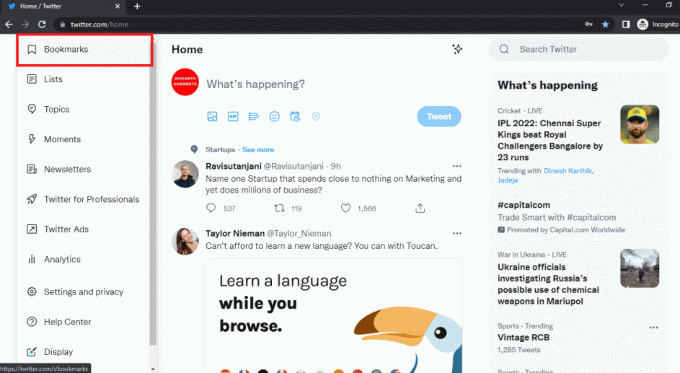
4. Navigați la acel tweet pe care doriți să îl eliminați marcajul și faceți clic pe Acțiune buton.
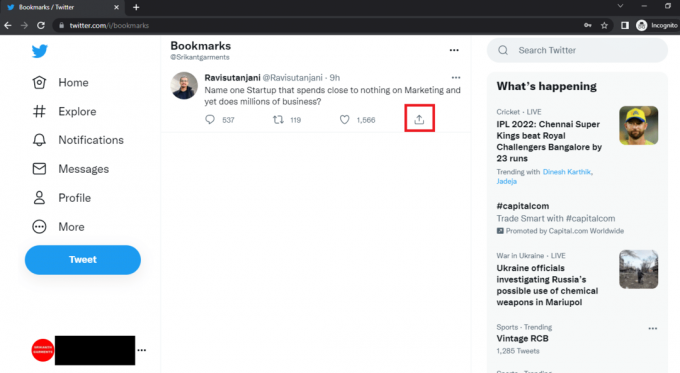
5. Selectați opțiunea Eliminați Tweetul din Marcaje în meniu pentru a elimina marcajul pentru un anumit tweet.

Opțiunea IV: Ștergeți toate marcajele
Utilizând pașii din această metodă, puteți șterge toate marcajele din contul dvs. de Twitter.
1. Deschis Crom pe dispozitivul dvs. și conectați-vă la dvs cont de Twitter.
2. Click pe Mai mult pe panoul din stânga.

3. Click pe Marcaje.

4. Faceți clic pe Mai mult butonul indicat de trei puncte orizontale în secțiunea Marcaje.
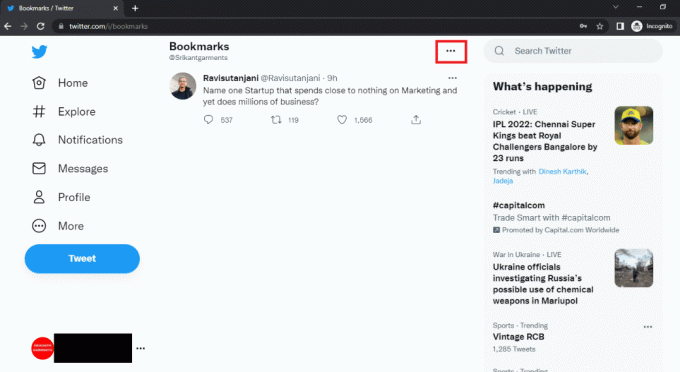
5. Faceți clic pe opțiune Ștergeți toate marcajele pentru a elimina toate marcajele din contul dvs. Twitter.

6. Pentru a șterge toate marcajele, faceți clic pe clar buton.

Citește și:Cum să remediați notificările Twitter care nu funcționează
Sfat profesionist: Cum să comutați la vizualizarea desktop Twitter pe Android
Dacă utilizați un telefon Android pentru a marca un tweet pe contul dvs. Twitter, este posibil să aveți dificultăți în a-l vizualiza pe un ecran mic. Secțiunea vă permite să aveți o vizualizare desktop a contului dvs. Twitter pe telefonul Android. Puteți utiliza orice browser Web la alegere pentru a vă vizualiza contul Twitter.
1. Deschide aplicația Chrome pe dispozitivul dvs.

2. Viziteaza Twitter mobilsite-ul web.
3. Introduceți Acreditări Twitter și conectați-vă la contul dvs. de Twitter.
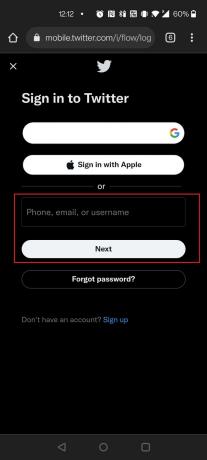
4. Atingeți pe pictograma cu trei puncte verticale pe browserul Chrome.

5. Selectați opțiunea Site desktop pentru a vizualiza pagina web Twitter pe versiunea Desktop.
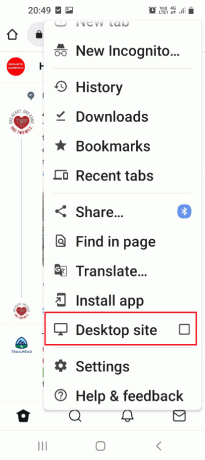
Dacă utilizați versiunea plătită de Twitter, Twitter Albastru, puteți marca tweet-urile în categorii în fereastra Marcaje. Se numesc categorii Colecții în contul dvs. Twitter Blue, permițându-vă să clasificați și să salvați tweet-urile. De exemplu, puteți salva toate tweet-urile de pe laptopuri într-o colecție din secțiunea Marcaje.
Întrebări frecvente (FAQs)
Î1. Tweeturile mele marcate sunt private sau disponibile pentru vizualizare publică?
Ans. Tweeturile pe care le-ați marcat sunt disponibile pentru uz personal si voi să nu fie public. Cu toate acestea, interacțiunile dvs. cu tweet, cum ar fi ca, poate fi notificat altora.
Q2. Vor fi șterse tweeturile mele marcate după ceva timp?
Ans.Nu, tweet-urile marcate vor rămâne în contul dvs. de Twitter, cu excepția cazului în care ștergeți marcajul manual.
Recomandat:
- Remediați pluginurile Chrome care nu funcționează în Windows 10
- Cum să dezactivezi Livrarea în liniște pe iMessage
- Remediați extensia Google Meet Grid View
- Remediați apelul video WhatsApp nu funcționează pe iPhone și Android
Sperăm că acest articol a fost util și că ați putut afla cum să adăugați, să vizualizați sau să eliminați marcaje pe Twitter. Dacă ați căutat termeni precum vizualizarea Twitter Desktop sau versiunea Twitter Desktop, vă puteți baza pe acest articol. Puteți vizualiza site-ul web Twitter pe telefonul dvs. Android în versiunea Desktop folosind metoda descrisă în articol. Vă rugăm să ne transmiteți sugestiile sau întrebările dvs. în secțiunea de comentarii a acestui articol. De asemenea, spune-ne ce vrei să înveți în continuare.